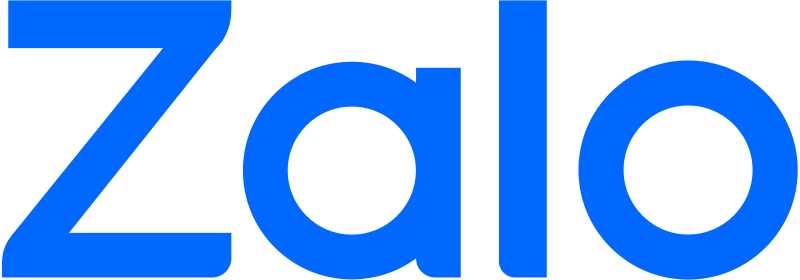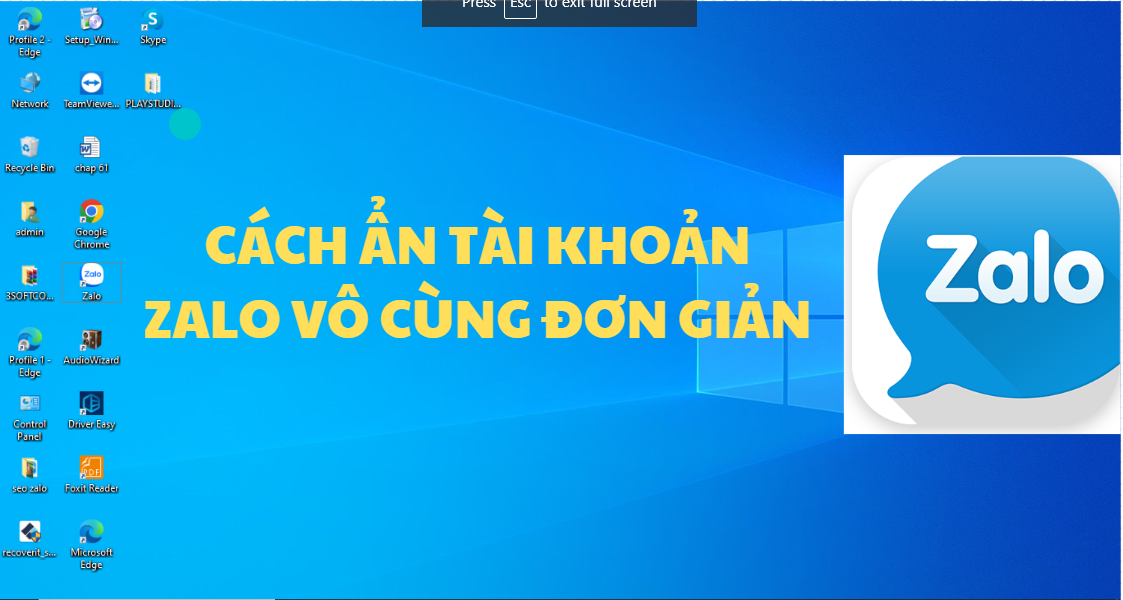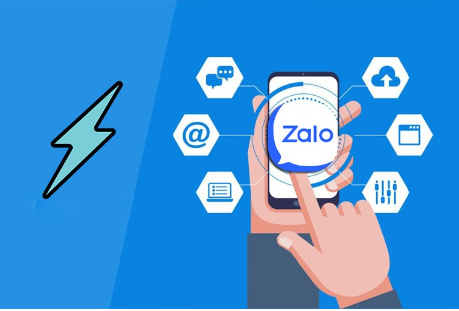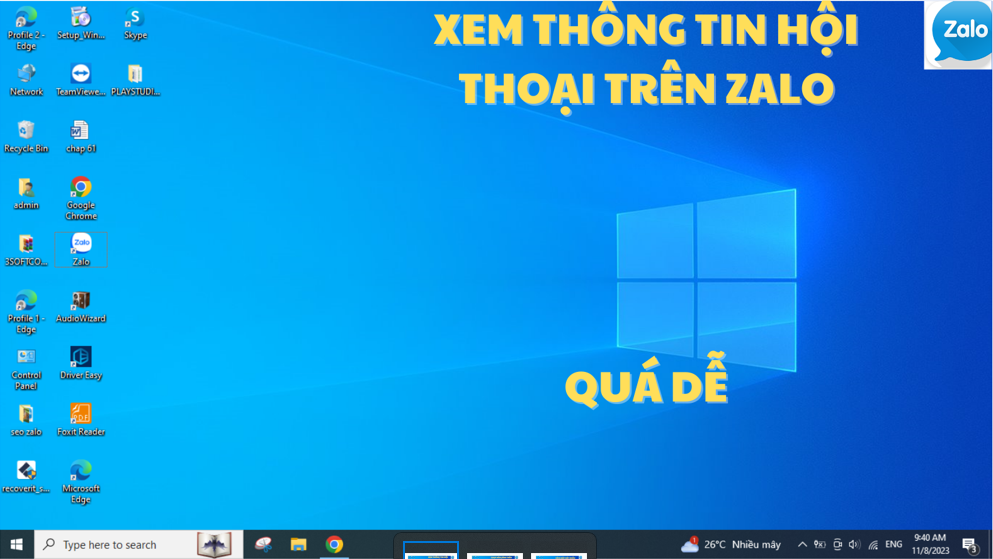Đôi lúc, khi sử dụng Zalo bạn cũng sẽ gặp phải vấn đề ảnh hưởng đến trải nghiệm của bạn. Tiêu biểu là lỗi hình ảnh không hiển thị. Ngay trong bài viết dưới đây, Zaloweb.online sẽ cập nhật cho bạn 8 cách sửa lỗi Zalo không hiển thị hình ảnh đơn giản nhé!
Nội dung bài viết:
1. Kiểm tra lại kết nối, đường truyền WiFi hoặc 3G/4G
Nguyên nhân đầu tiên có thể do kết nối hoặc đường truyền yếu nên bạn không thể thấy được hình ảnh. Vì thế, bạn hãy thử kiểm tra lại đường truyền của mình trước khi thử các cách phía dưới nhé.
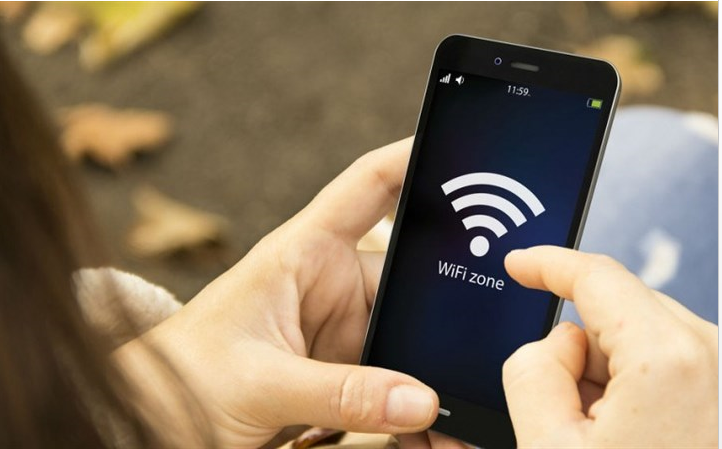
Xem thêm: Cách sử dụng Wifi miễn phí trên điện thoại.
2. Khởi động lại điện thoại để khắc phục lỗi không hiển thị hình ảnh
Nếu đã kiểm tra đường truyền rồi mà vẫn bị lỗi này, bạn nên khởi động lại điện thoại rồi truy cập lại vào ứng dụng Zalo. Bởi vì rất có thể nguyên nhân dẫn đến lỗi Zalo không hiển thị hình ảnh à do sau một thời gian dài sử dụng, các ứng dụng trên điện thoại xảy ra hiện tượng xung đột với nhau.

3. Cấp quyền truy cập vào thiết bị cho ứng dụng Zalo của bạn
Cũng có thể Zalo bị lỗi hình ảnh là bởi vì bạn chưa cấp quyền truy cập cho ứng dụng này. Vì thế, hãy thử kiểm tra lại và cấp quyền cho Zalo để khắc phục lỗi này nhé.
Đối với dòng điện thoại Android
Bước 1: Vào Cài đặt > Chọn mục Ứng dụng > Chọn vào Quản lý ứng dụng.
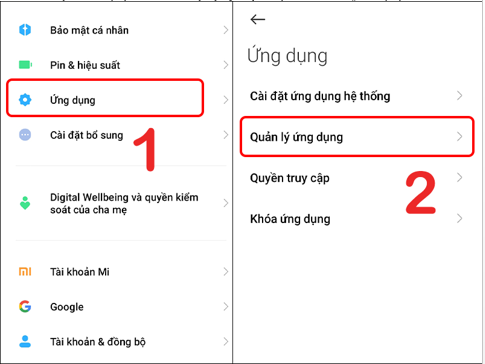
Bước 2: Chọn vào ứng dụng Zalo > Cấp tất cả quyền cho ứng dụng Zalo (hoặc bạn có thể chọn những quyền bạn muốn).
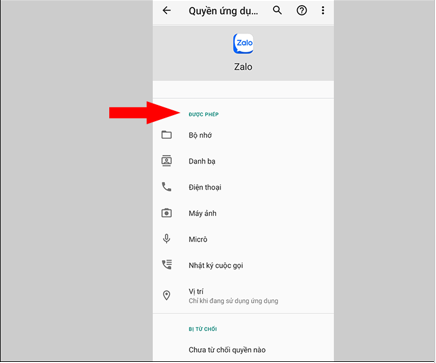
Sau khi thực hiện xong, hãy vào Zalo để kiểm tra lại kết quả nhé.
Bước 1: Truy cập vào Cài đặt > Chọn ứng dụng Zalo.
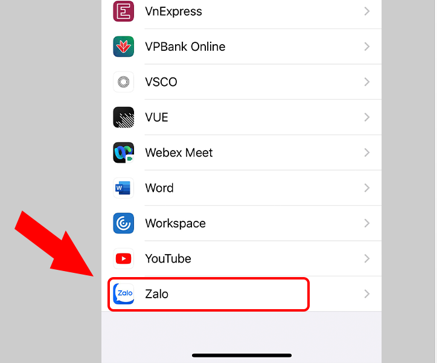
Bước 2: Chọn vào Ảnh > Nhấn chọn Tất cả ảnh.
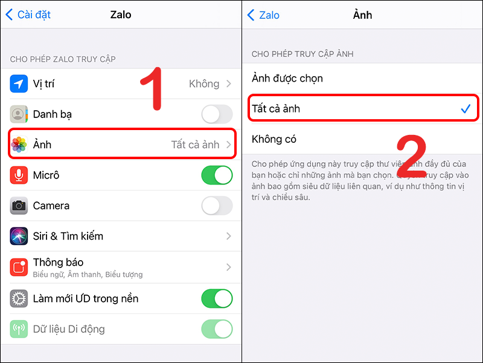
Sau khi thực hiện xong, hãy vào Zalo để kiểm tra lại kết quả nhé.
4. Kiểm tra và cài đặt lại ngày giờ trên điện thoại
Rất có thể cài đặt không ai ngờ tới này lại gây ra phiền toái.
Đối với dòng điện thoại Android
Bước 1: Truy cập vào ứng dụng Đồng hồ > Chọn dấu 3 chấm ở góc phải > Chọn Cài đặt.
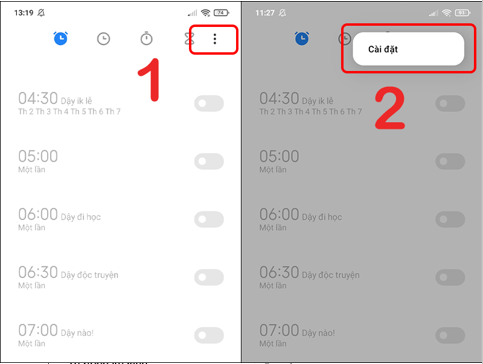
Bước 2: Nhấn chọn Chỉnh sửa thời gian hệ thống > Tại mục Chọn múi giờ, chọn múi giờ và khu vực tùy theo nơi bạn đang sinh sống.
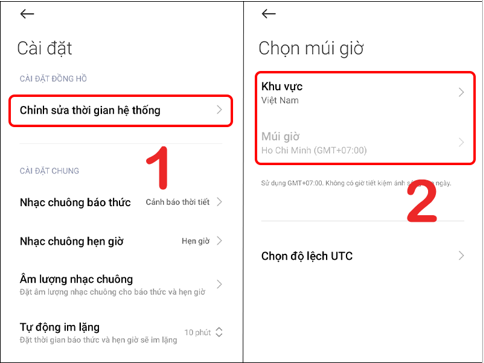
– Đối với các dòng iPhone
Bước 1: Chọn Cài đặt > Chọn mục Cài đặt chung > Chọn vào Ngày & giờ.
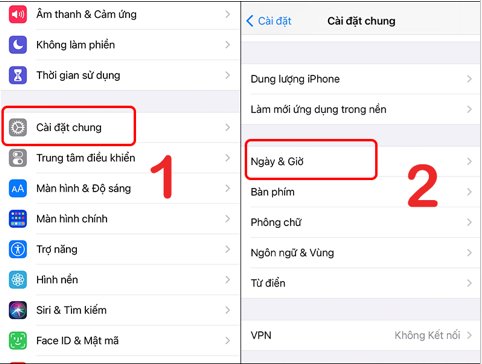
Bước 2: Bật chế độ Đặt tự động.
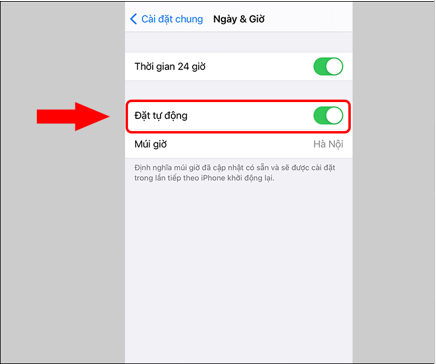
5. Xóa bộ nhớ đệm ứng dụng Zalo để sửa lỗi không hiển thị hình ảnh
Bước 1: Truy cập vô ứng dụng Cài đặt > Chọn mục Ứng dụng > Nhấn chọn Quản lý ứng dụng.
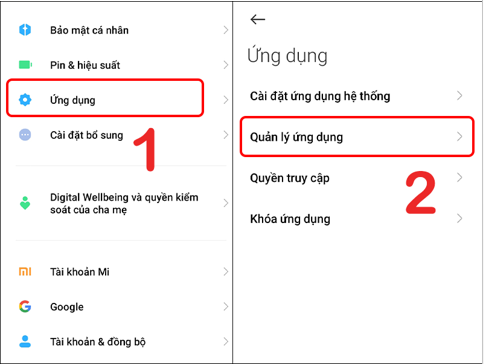
Bước 2: Tại Zalo, chọn Bộ nhớ > Chọn vào Xóa dữ liệu > Tiến hành xóa bộ nhớ đệm.
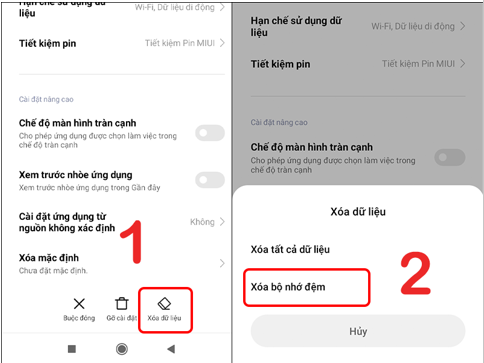
6. Gỡ ứng dụng Zalo và cài đặt lại
Đây cũng là một cách để khắc phục lỗi Zalo không hiển thị hình ảnh. Việc gỡ ứng dụng và cài đặt lại sẽ giúp xóa bộ nhớ, dữ liệu ứng dụng, cài lại phiên bản mới nhất của ứng dụng Zalo Web.
Hãy đảm bảo nhớ số điện thoại đăng nhập và mật khẩu tài khoản Zalo của bạn trước khi thực hiện thao tác này nhé. Nếu trường hợp bạn quên mật khẩu đăng nhập thì hãy tham khảo ngay cách lấy lại mật khẩu.
Xem thêm:
- Cách đổi lại mật khẩu Zalo bằng số điện thoại khi quên
- Cách đổi số điện thoại Zalo khi đã mất số điện thoại cũ.
7. Khôi phục lại cài đặt gốc điện thoại
Khôi phục cài đặt gốc có nghĩa là đưa mọi cài đặt về trạng thái mặc định ban đầu của điện thoại. Cách này sẽ giúp bạn khắc phục các lỗi phần mềm trên thiết bị của bạn.
Lưu ý: Khi khôi phục cài đặt gốc thì tất cả các dữ liệu và ứng dụng trên điện thoại sẽ bị mất hết, vì thế bạn cần thực hiện sao lưu dữ liệu trước nhé.

8. Liên hệ tổng đài Zalo để sửa lỗi không hiển thị hình ảnh
Nếu tất cả các cách trên đều không được, rất có thể hệ thống Zalo đang bị lỗi do quá tải dữ liệu và chưa kịp xử lý. Hãy liên hệ ngay cho số điện thoại 1900561558 để biết thêm chi tiết!
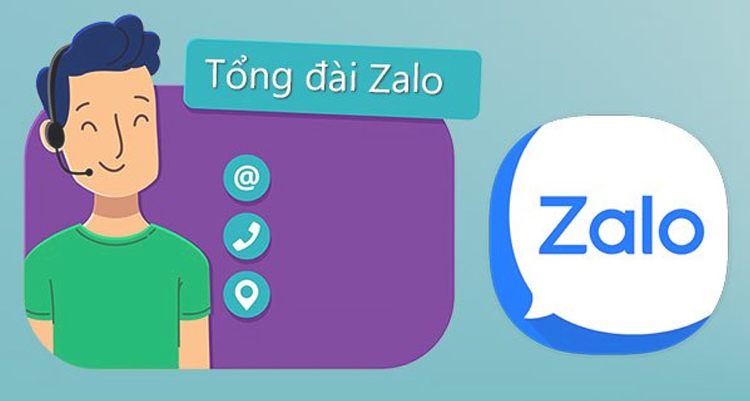
Tổng kết
Trên đây Zaloweb.online đã tổng hợp 8 cách sửa lỗi Zalo không hiển thị hình ảnh. Hy vọng bài viết sẽ giải quyết được vấn đề của bạn. Nếu hài lòng, hãy cho chúng tôi, Zalo Web 1 đánh giá 5 sao nhé!
Chúc bạn thành công!